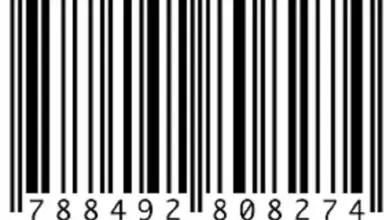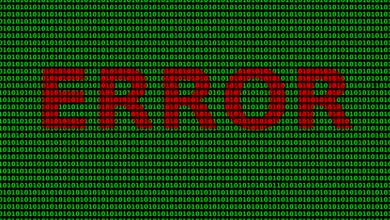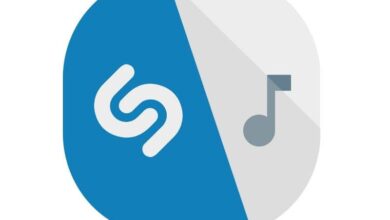Como digitalizar um documento usando o Word e editá-lo facilmente
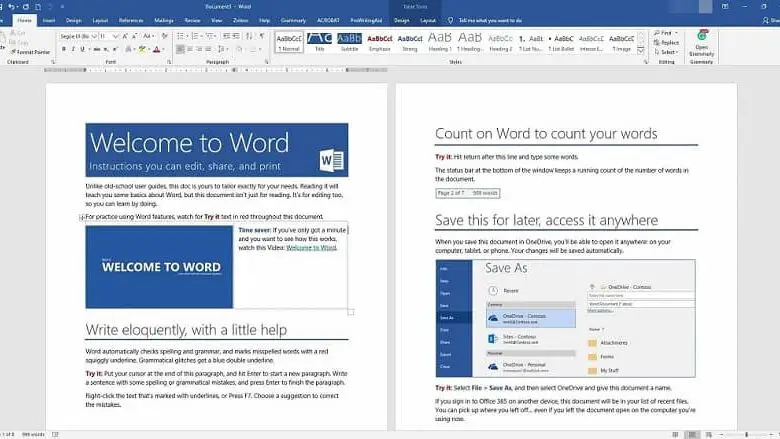
Você pode ter experimentado a situação de ter um documento disponível que precisa ser atualizado ou alterado mais de uma vez, mas transcrevê-lo do zero leva muito tempo. Para este tipo de situação , um documento pode ser digitalizado usando o Word , que é uma opção bastante desconhecida no popular programa da Microsoft.
Um grande problema com scanners de impressora consiste em converter o arquivo em uma imagem. O que acaba sendo o que você precisa, mas não quando você precisa mudança .
Quando o documento é transformado em imagem, é mais trabalhoso. Bem, ele merece o uso de editores como o Photoshop para fazer uma réplica semelhante do texto.
Atualmente, existem diferentes programas que oferecem interpretar o conteúdo dos documentos , para convertê-los automaticamente em um arquivo de texto editável, mas às vezes estes não são muito assertivos.
É por isso que o líder das interpretações textuais decidiu tomar as rédeas dessas situações, e hoje você vai aprender a usar essa ferramenta.
A Microsoft oferece uma alternativa para digitalizar um documento usando o Word
Digitalizando um documento permite que as pessoas adquirir uma cópia digital do texto ou seu conteúdo , para obter um backup ou enviá-lo por e-mail a um destinatário importante.
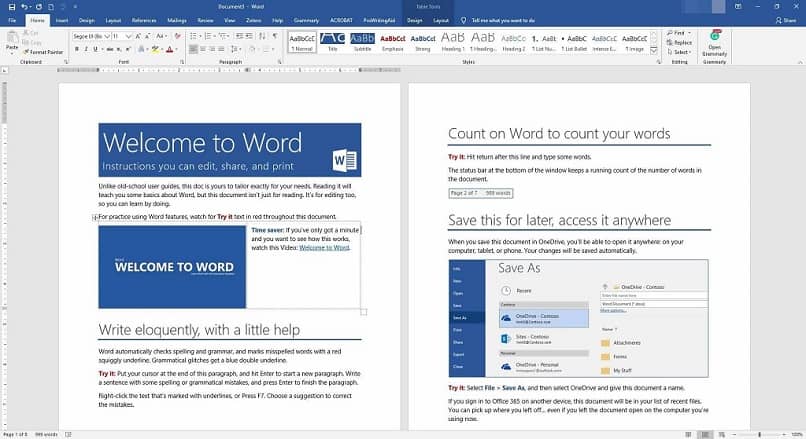
Quando você precisar editar ou modificar um texto ou aspecto do documento, programas como o Word não suportam a extensão para realizar transcrições , porque é claramente uma imagem.
Muitos usuários na comunidade da Microsoft enviaram reclamações e solicitações, portanto, esse problema pode ser resolvido. Felizmente, há alguns anos, a empresa deu ao escritório uma ferramenta para editar documentos armazenados como imagens.
Instale a ferramenta para digitalizar um documento usando o Word
A famosa ajuda é fornecida por Imagem de Documentos do Microsoft Office , e como o nome sugere, é um add-on que pode ser aplicado em todos os programas que compõem o Microsoft Office.
É necessário mencionar que esta ferramenta não é não habilitado por padrão no Microsoft Wor. Portanto, para poder modificar os textos digitalizados, é necessário instalá-lo.
Isso pode ser feito através do "Painel de Controle". Na lista de opções que você pode ver "Adicionar ou remover programas", quando clicado, selecione "Microsoft Office" .
Pressione o botão "Editar" e "Adicionar ou remover recursos". Para que apareça o menu de ferramentas disponíveis, onde pode escolher adicionar "Microsoft Document Imaging".
Etapas para digitalizar e editar uma imagem de texto
Como você tem a ferramenta para digitalizar um documento usando o Word, saiba que ela não digitaliza o papel diretamente, mas funciona de uma maneira mais peculiar.
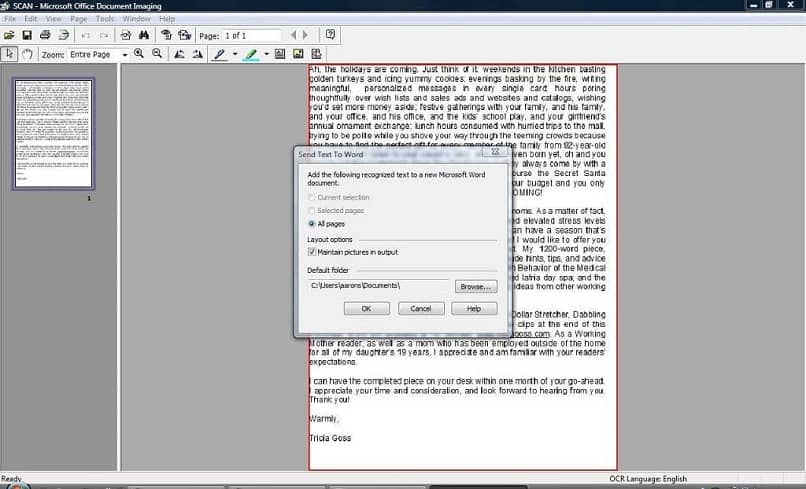
Depois de digitalizar a folha de texto na impressora, você precisará armazenar no formato de extensão "TIFF" . Caso o programa não ofereça esta opção, ela pode ser convertida através do Paint. Agora as seguintes etapas serão realizadas através do Microsoft Word:
- Abra a aba "Começar" e clique em “Todos os programas” para acessar o “Microsoft Office”.
- Dentro, você encontrará “Ferramentas”, onde encontrará a versão do “Microsoft Office Document Imaging” que você instalou recentemente.
- Pressione o botão esquerdo do mouse em "Abrir" para encontrar o endereço onde você decidiu armazenar a imagem no formato. "TIFF". Aplique o comando "Ctrl + A" para selecioná-lo, de modo que fique destacado com uma margem vermelha.
- Assim que essa margem aparecer, clique com o botão direito na imagem digitalizada e clique em "Enviar documento para Word".
Quando você tiver concluído essas etapas, uma nova página será aberta automaticamente no programa Microsoft Word com o conteúdo de l'image como texto editável. Que você pode editar e salvar facilmente com a extensão de documento necessária.